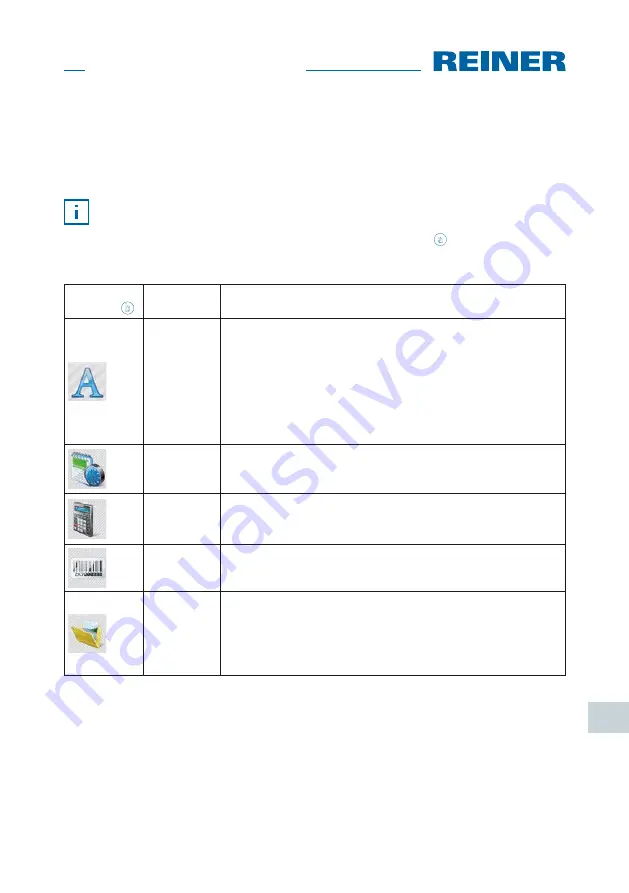
159
jetStamp graphic
970
P
2.2.2. Objectos
As imagens de impressão são compiladas a partir dos seguintes cinco grupos de objectos.
É possível fixar os objectos por Drag and Drop
(ver „Exemplo de fluxo de trabalho: Criar imagem de impressão“ Página 161).
O formato de cada grupo de objectos é configurável individualmente. Para aceder ao
menus de configurações de formato fazer clique com botão direito do rato no
respectivo objecto ou no registo “Formato” na barra de menu
a
.
Informações detalhadas (ver „Ajuda online“ Página 169).
Barra de
símbolos
b
Comando
Descrição
Texto
Digite o texto desejado na posição do cursor. A fonte e o estilo,
dependem do texto selecionado. Um duplo clique sobre o texto
termina o modo de entrada.
O texto também pode ser adicionado na área de transferência
do Windows (ver „Ajuda online“ Página 169).
O tamanho da fonte, se a grelha estiver activa, é ajustado
automaticamente à altura da grelha.
Data/
Hora
A fonte, o estilo, o tamanho de fonte e o formato podem ser
ajustados individualmente.
Numerador
O numerador serve para colocar a numeração sequencial. O
valor inicial, o incremento e a direcção, bem como o estilo da
fonte e tamanho da fonte pode ser ajustados.
Código de
barras
Nas configurações de formato estão disponíveis vários forma-
tos de código de barras.
Gráfico
Depois de inserir um objecto gráfico abre-se uma janela de
selecção de ficheiro. Seleccionar o gráfico pretendido e con-
firmar com “Abrir”. Para informação sobre formatos de imagem
utilizáveis, resolução e factores de conversão, consultar a
ajuda online.
Содержание jetStamp graphic 970
Страница 2: ......
Страница 3: ...1 jetStamp graphic 970 A 1 2 3 4 5 6 7 ...
Страница 220: ...Award for Operational Excellence ZN 970088 000 A 06 2013 ...






























